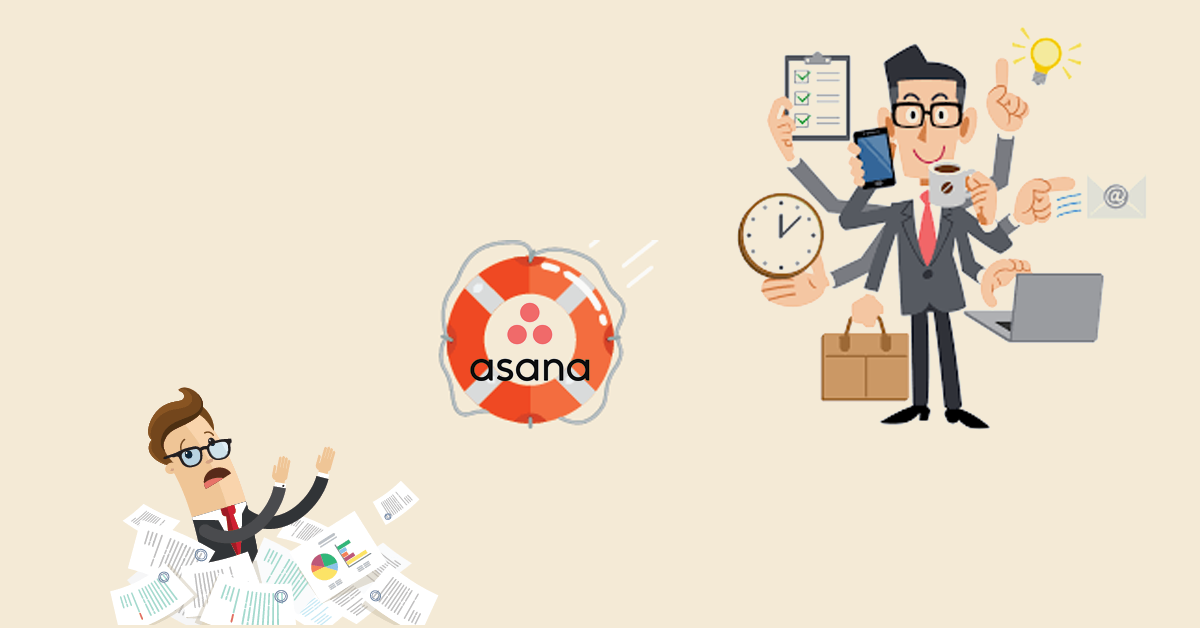- TOP
- Asana × Nissho blog
- Asana TIPS
- リモートワークに便利なAsanaの使い方4選
今後のコンテンツやサービスの検討のため、ぜひ忌憚なきご意見をお寄せください
 ==============================================
==============================================
皆さまこんにちは。当社のブログをご覧いただきありがとうございます。
今回はリモートワークをうまく進めるためにチームで活用すべきAsanaの機能4選をご紹介します。
コロナ過をきっかけに、日本でもリモートワーク中心に働くチームが増えてきました。
時間の有効活用がうまくできるようになった反面、非同期型の仕事の進め方に課題を感じている方も多いのではないでしょうか。
特に個人ではなくチームとして動く仕事など、他のメンバーとの連携が必要な場合、目の前に相手が居ないということが弊害になるケースもあります。
- 知っておくべきコミュニケーションや情報が、うまく共有できていない
- 仕事を進める上でのルールが決まっていない(あっても粒度がバラバラ)
- 進捗に関する確認のミーティングやコミュニケーションが多い
- 個人の通知が最適化されておらず、確認漏れや返信漏れが発生している
上記のようなお悩みをお持ちの方は是非参考にしてみてください!
目次
リモートワークでAsanaを利用するメリット
Asanaは「ワークマネジメントツール」と呼ばれており、チームの仕事を見える化し、効率性を高めます。
個人としての仕事、チームとしての仕事、そして組織としての仕事など、粒度や規模に関わらず企業全体の仕事を管理することができます。
Asanaの概要についてはこちらの資料もご参照ください。
リモートワークでは関係者間での情報共有がうまくいかない、粒度が人によって異なるといった課題といった声が多く聞かれます。その結果、チームとしての連携が上手くいかなかったり、確認のためのコミュニケーションなどの通知が増えたりと、生産性が下がっていると感じている方も多いのではないでしょうか。
Asanaには仕事を整理するため最適な機能が備わっています。
それらを活用することで、情報共有の効率化、仕事の標準化、通知(コミュニケーション)の最適化といったメリットを得ることができます。
チームでのリモートワークをうまく進めるために使っていただきたい機能は4つです。
- タスクのコラボレーター
- カスタムルール
- プロジェクトのステータス更新
- 受信トレイのアーカイブ機能
それでは以下にて、それぞれの使い方を解説します。
使い方①タスクのコラボレーター
Asanaでは「タスク」という単位で仕事を管理することができます。このタスクの中に“コミュニケーションや業務の内容、添付ファイルといった情報”を1つにまとめられるのがAsanaの最大の特徴です。
勿論相手を指定してメッセージのやり取りをすることもできますが、タスクには「コラボレーター」という機能があります。これは情報共有をするための重要な機能です。
メールのCcをイメージしていただくとわかりやすいと思いますが、「相談したいわけではないけど状況を知っておいてほしい」というときに使っていただくと、相手にも通知が届きます。
上司や関係者、今後協力を依頼したいメンバーなどをコラボレーターに追加しましょう。
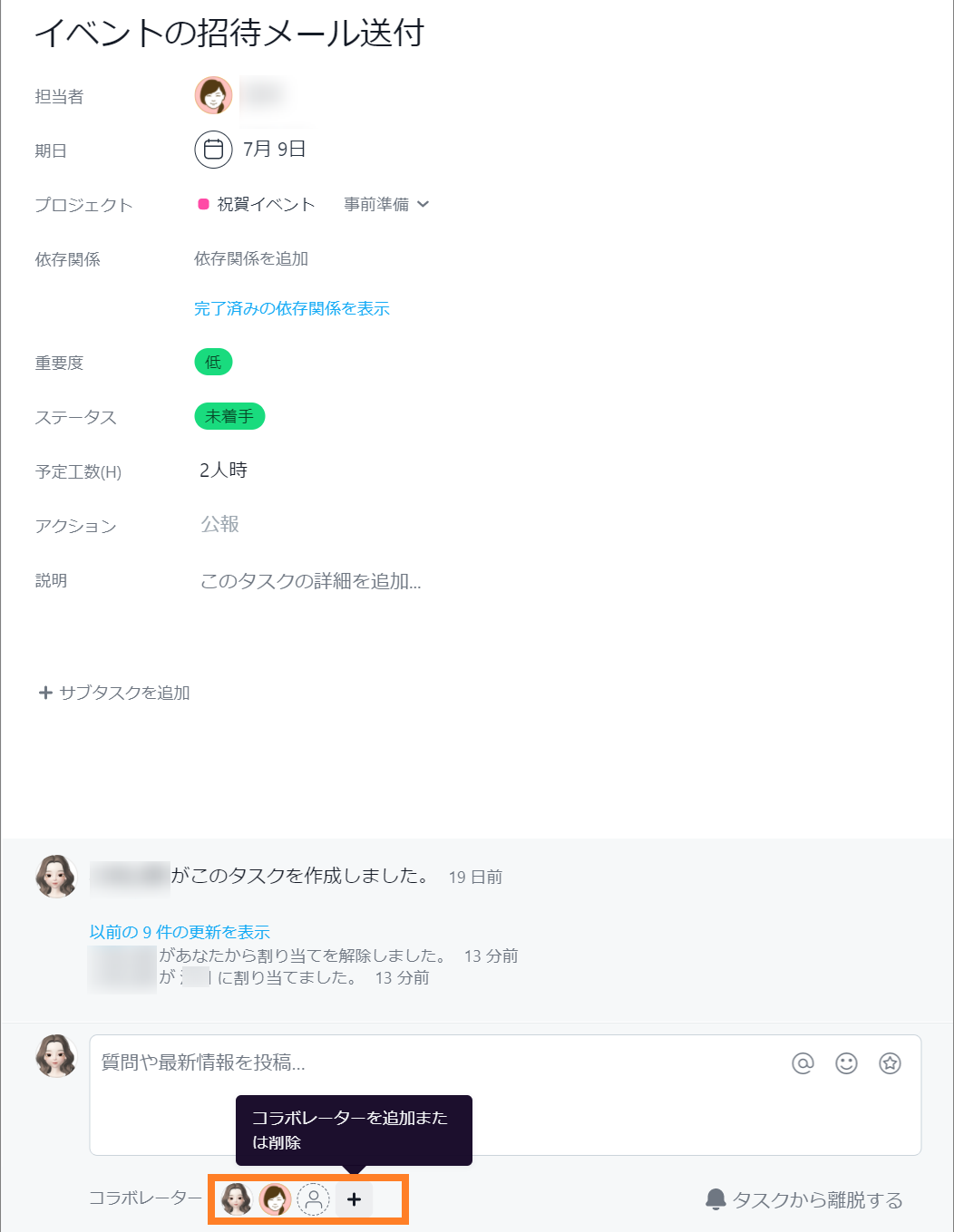
また、コラボレーター側も最後にご紹介する「受信トレイのアーカイブ機能」を活用することで、確認漏れを防ぐことができます。
確認したかを明示的に示したい、示してほしいという場合には、「確認したらいいね押す」というルールを設けると良いでしょう。
使い方②カスタムルール
カスタムルールは、Asana上で自動化ルールを設定できる機能です。
チームで何かを管理する場合、粒度や認識を合わせるためにルールを設定していると思います。例えば、「見積作成は△△さんを担当者にアサインする」や、「仕事の進捗具合に応じて関係者に情報共有する」などです。
これらを全員が徹底していれば問題ないのですが、やはり人によって粒度の差や抜け漏れが発生することもあります。特にチームで抱える仕事が多い場合には、他のメンバーも気が付かずに仕事が放置されていた…なんてこともあるのではないでしょうか。
Asanaでは、様々なトリガーとアクションを組み合わせて自動化できる設定が多くあります。
一例として、下図のように「タスクが進捗して“構築”セクションに移動したら、その後必要な仕事をサブタスクとして追加する」といった設定が可能です。
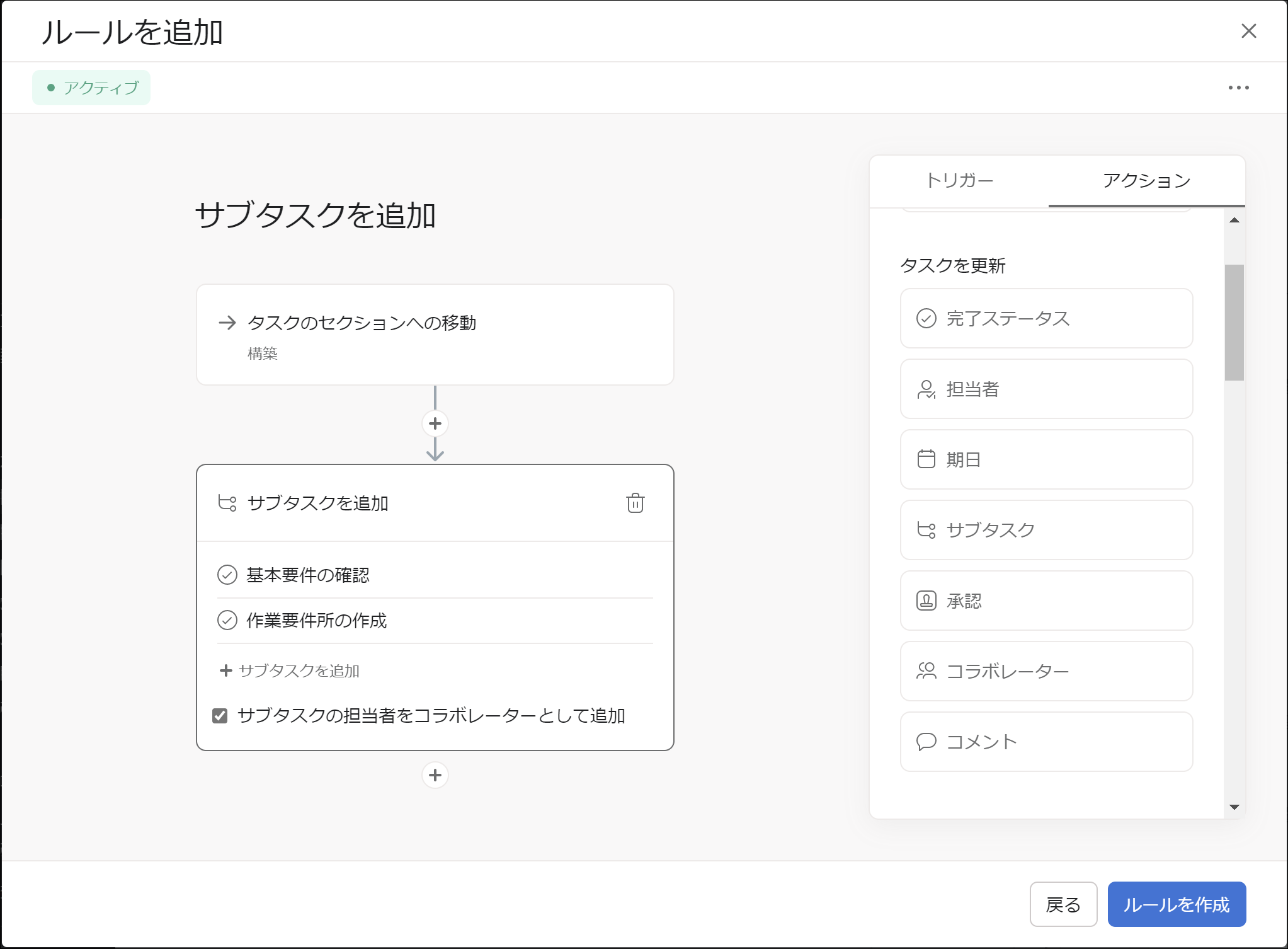
このカスタムルールは色々な組み合わせがあるので、様々な課題への解決策があります。
「業務が多いので管理の手間を省きたい」「進捗確認のためにメンバー間の粒度を合わせたい」といった課題を解消できるはずです。
使い方③プロジェクトのステータス更新
タスクの数が多くなってくると、重要な仕事の進捗や今週何があったかなどの概要が掴みづらくなります。その結果、都度担当者に連絡をしたり、進捗確認ミーティングを実施したりと、余計に時間がかかっているケースが多いです。「確認のための仕事」はなるべく減らして、業務に集中したいですよね。
そういったチーム間での情報共有は、プロジェクト毎のステータス更新を使うことで上手く行うことができます。
更新内容には前回報告までの間にあった重要トピックスやリスクなどを記載し、定期的に更新しましょう。このステータス更新についてもコメント機能がありますので、報告に対してわからない点があれば、追加でコミュニケーションを取ることができます。
また、ステータス更新の内容はどんどん蓄積されていきますので、過去の状況と見比べるのも簡単です。
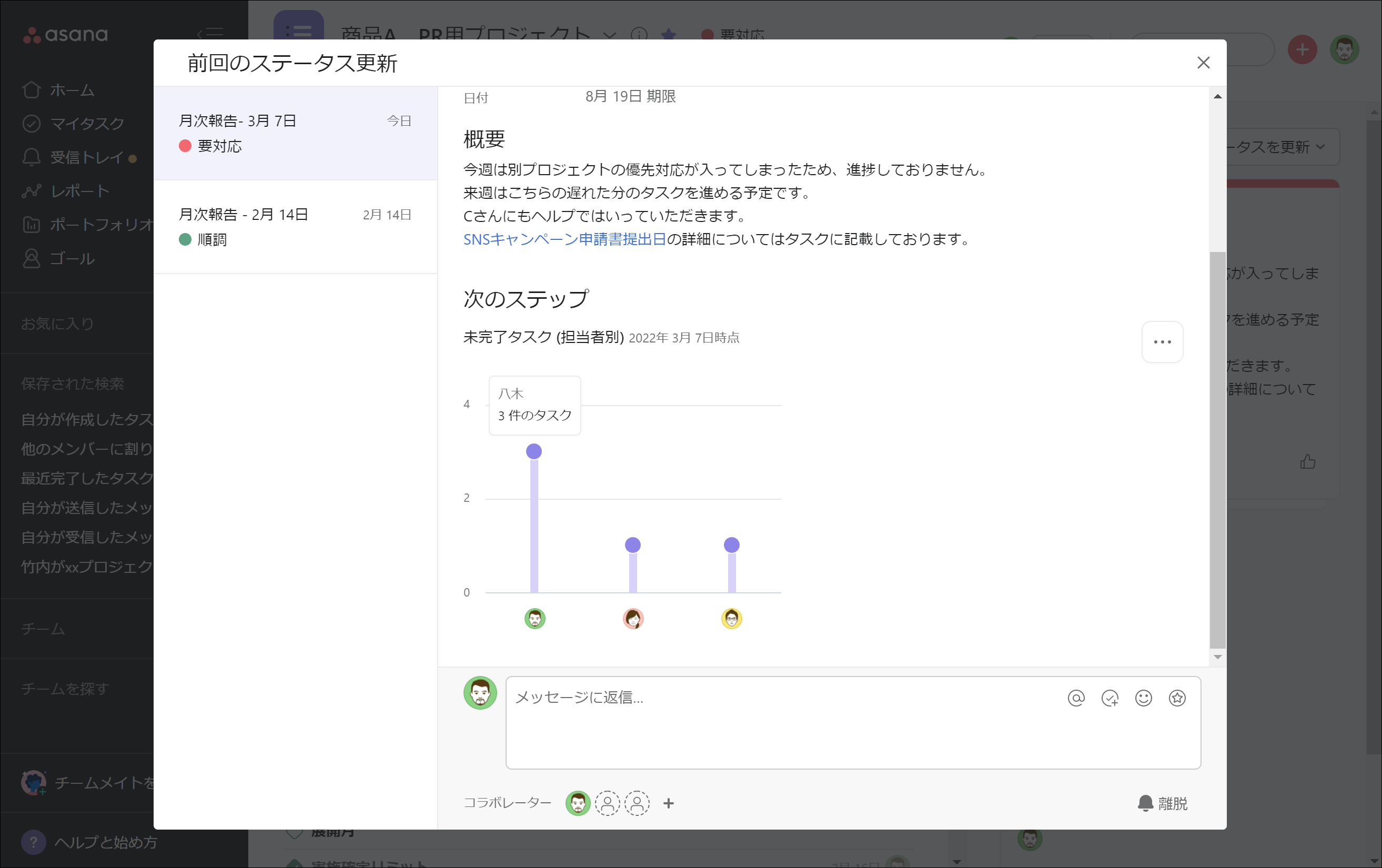
報告の中でタスクを引用することや、プロジェクト進捗のグラフ(今週完了したタスク数など)を挿入することができます。そのため、わざわざ全ての情報を書き出す必要はありません。
加えてステータス更新を確認すれば状況がわかるようになるため、確認のためのコミュニケーションや打ち合わせ時間がぐっと減ります。非同期型の働き方における時間のメリットを最大化することができます。
使い方④受信トレイのアーカイブ機能
Asanaの受信トレイにはプロジェクト、タスクの更新通知や、メッセージ関連の通知が入ってきます。特にメンションやメッセージについては、リモートワークで直接の会話が減ると必然的にチャットの回数や量が増えていきます。
他のメンバーと連携して行う仕事が多い場合や、複数のプロジェクト人参加している場合には特に通知が多くなります。そうすると、通知をただ見るだけでは情報が流れてしまい、やりづらさを感じる原因になってしまいます。
そんな時に使っていただきたいのが「アーカイブ機能」です。メールのように通知を見たらそのままにしておくのではなく、対応したものはどんどんアーカイブしていきます。
「これは確認だけでいいから、アーカイブしてしまおう」「これは自分宛てにメンションが来ているから、返信したらアーカイブしよう」と整理してみましょう。
そうすると、受信トレイに残っているものは何かしら対応や確認が必要通知ということになります。アーカイブすることで仕事の整理ができるのです。
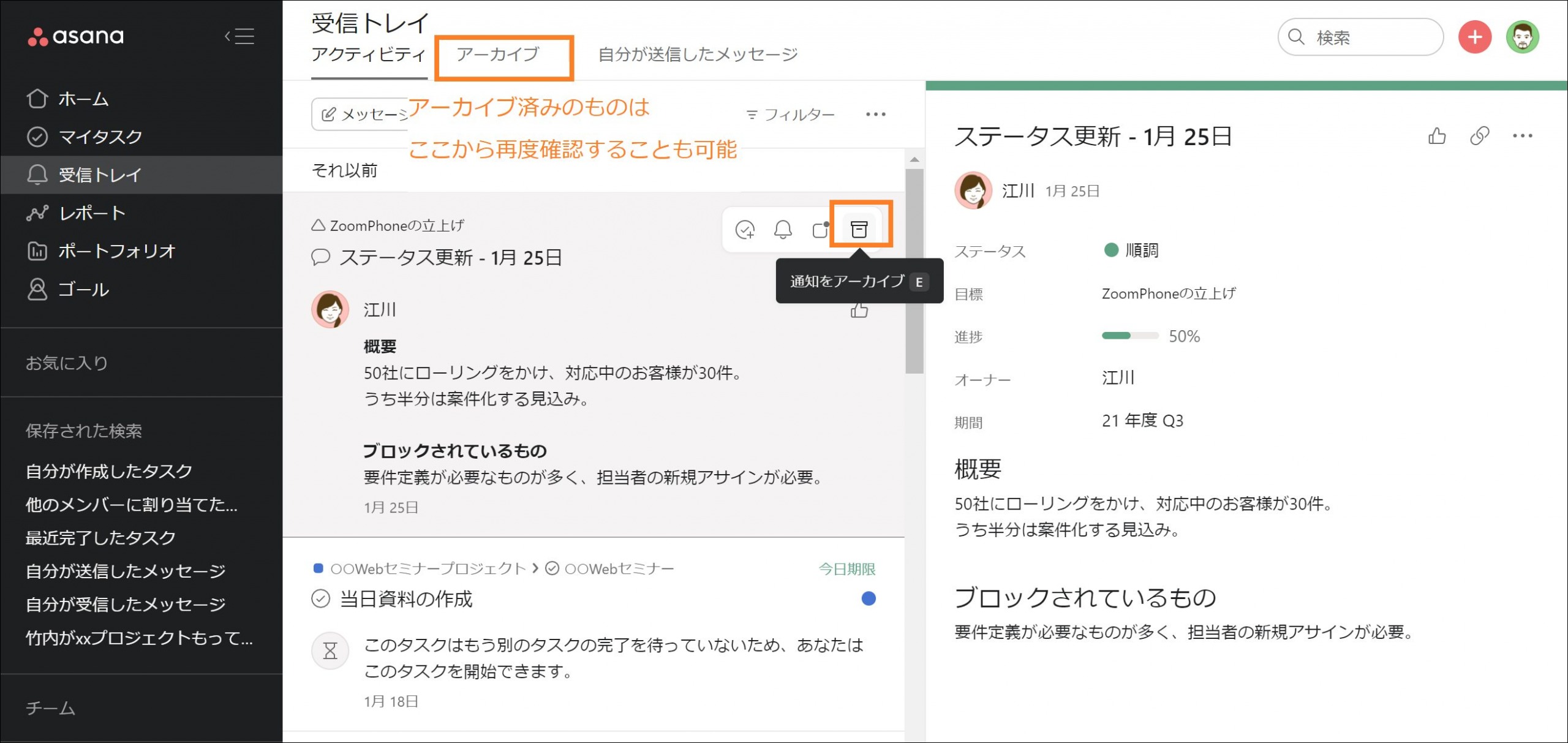
受信トレイは個々人の仕事をスムーズに行うための重要な場所です。
自身に割り当てられている仕事以外の通知もされるため、マイタスクと合わせて活用すると仕事が効率的に進められます。
受信トレイはアーカイブ機能以外にも活用ポイントがありますので、ぜひ以下の記事も参考にしてみてください。
Asanaの受信トレイを管理する|Asana×日商エレクトロニクス (nissho-ele.co.jp)
Asanaを活用してチームでのリモートワークを最適化する
いかがでしたか?
チームとしてのテレワークをうまく進めるために、ぜひ本日紹介した4つの機能を活用してみてください。
4機能を使って情報共有、仕事の標準化(自動化)、通知管理ができれば、チームとしての生産性はぐっと向上するはずです。
「リモートワークでチームの仕事がうまくいっていない」
「情報共有をもっとうまく行いたい」
「ルールが無いため、仕事の進め方が人によって異なる」
「仕事に関するやり取りが増えて、仕事の抜け漏れが発生している」
そんな心配や考えがある方にこそ、使っていただきたいツールがAsanaです。
当社にご相談いただければ、Asanaの全機能をお試しいただくことができます。
また、運用面などAsana活用についてのサポートも行っておりますので、興味を持っていただけた方がいらっしゃいましたら、ぜひこちらから当社にご相談ください。
======================================
今後のコンテンツやサービスの検討のため、ぜひ忌憚なきご意見をお寄せください
 ※こちらにご記入いただいた内容は外部公開はされません
※こちらにご記入いただいた内容は外部公開はされません
※お問い合わせフォームではございませんので、回答が必要なご質問については営業/ 当社サポートまでお問い合わせください

Asana導入は
日商エレクトロニクスに
お任せください
専任スタッフが
日本語でサポート
Asanaスペシャリストがお客様の理想のワークスタイルを
実現できるようしっかりと支援いたします。